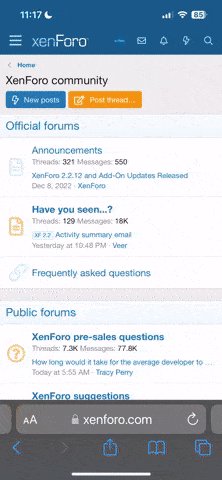こんばんは、UNIKO's hardware です!!
TT Premium X1 RGB 電競鍵盤終於在 UH 登場啦٩(ˊᗜˋ*)و,這次帶大家來看的是青軸版本,並連結 Android 版本的測試,鍵盤本體支援 1680 萬色的 LED 燈光、 12 種背光模式、還有新奇的智慧語音辨識,精彩花絮都會收錄在最後面的影片,看 UNI 化身 GOOGLE 小姐(誤),是拍攝 UNI 和 A.I. 語音辨識系統的真劍勝負,千萬不要錯過歐(ง๑ •̀_•́)ง

◀◀◀ 本番スタート ▶▶▶外觀介紹

▲彩色外盒正面

▲彩色外盒背面特色簡介

▲解開封印

▲手托藏在本體的底下

▲全部配件都拿出來(那隻兔子是來湊熱鬧的)

▲有附 8 顆替換鍵帽(近看有金蔥添加質感)

▲除了原本供電的 USB 接頭外,還有第二條 USB 以及音源線

▲鍵盤本體正面,看起來比較寬一點 (大概是為了多設置的按鍵吧)

▲磁吸式手托護腕墊

▲接上另一條 USB 和音源線後,就可以在鍵盤上側使用這兩個接孔了歐

▲德制 CHERRY 機械式青軸

▲ TT 新的 LOGO 變好看了,ESC 鍵可配合 FN 鍵做重設歐

▲鍵盤背面有做止滑處理

▲背面支撐的腳有三段設計,這是完全沒開

▲開啟第一段,腳撐起來最高

▲扳下最外層,可以開啟第二段中等高度

▲有 6 組可以存指令的按鍵 ( P1 - P6 )

▲F6 - F11 有關於燈效調整的指令按鍵

▲有調整亮度、鎖定鍵盤、配合 FN 錄製等按鍵,右上角也有可以直接控制媒體的按鍵
燈光效果

▲極光模式 ( 色條 5,要按才有)

▲波浪模式 (色條 5 )

▲旋轉模式 (色條 5,色塊分布與波浪不同)

▲雨滴模式 ( 隨機 )

▲全亮模式 (藍色)

▲全亮模式 (紫色)

▲全亮模式 (有點粉紅的感覺)

▲顏色真的很豐富
軟體及 A.I. 控制
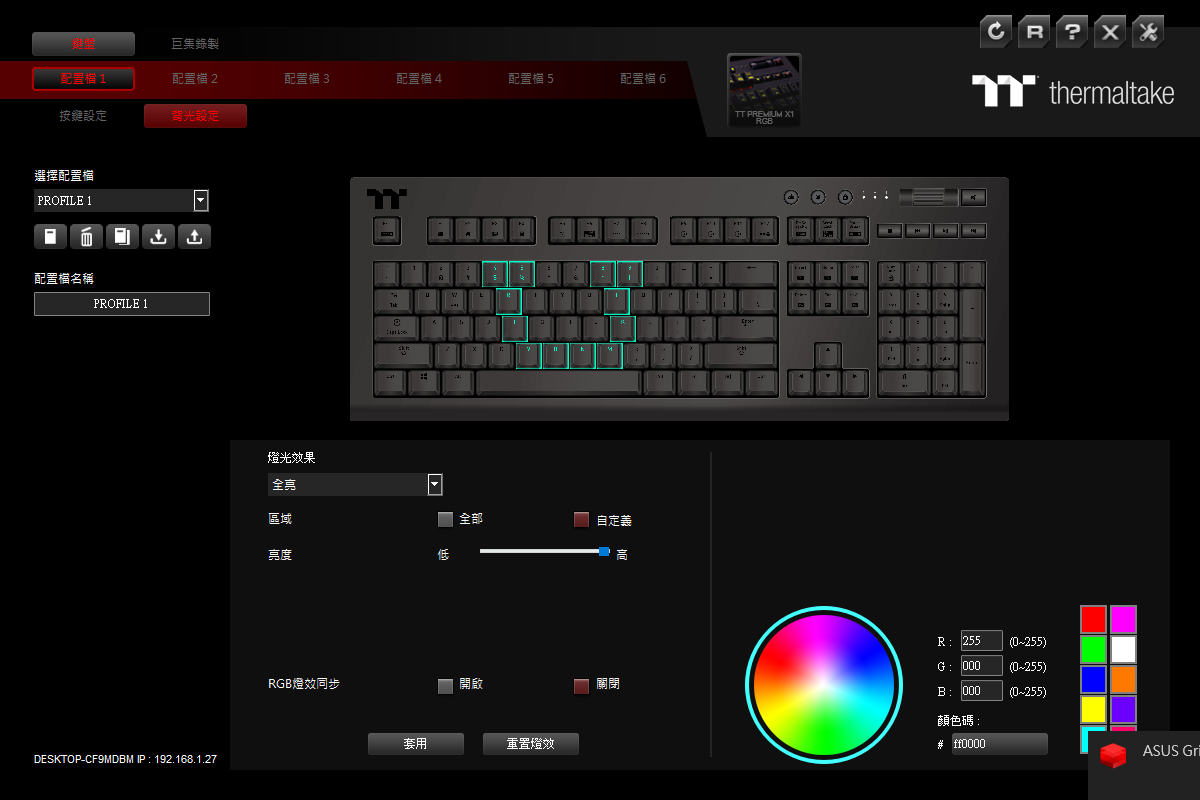
▲用電腦軟體自定義自己想要的顏色,以及發亮的位置

▲是我們家的 U 耶
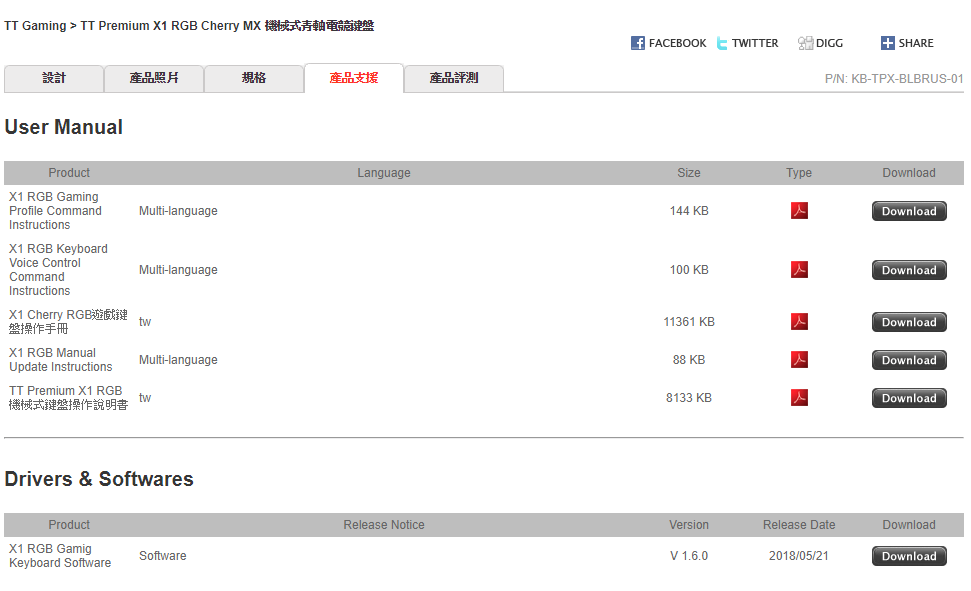
▲可以去官網下載驅動以及操作手冊 (中文說明書),以下只有節錄一部分圖片
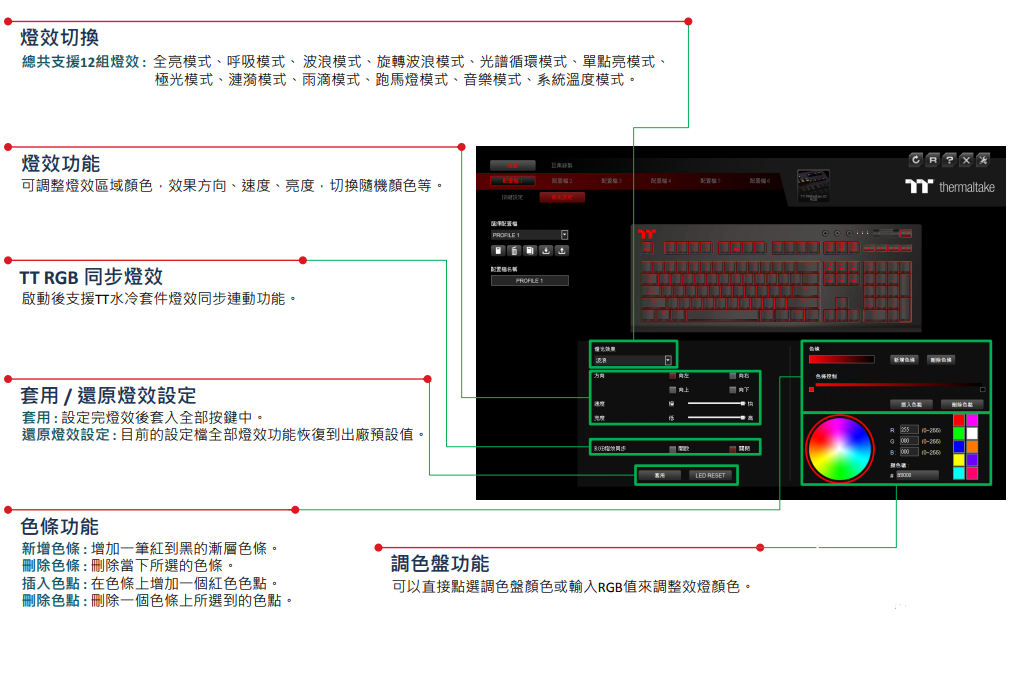
▲電腦軟體燈效設定首頁
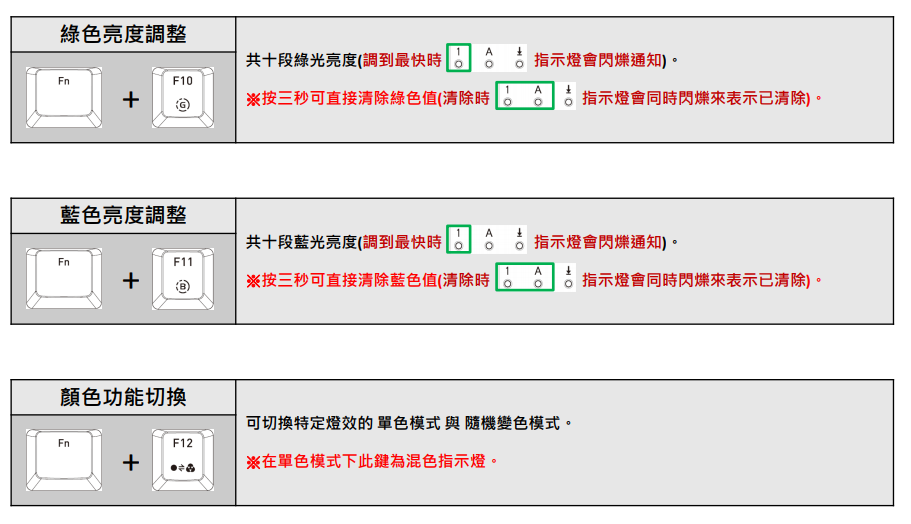
▲可以使用鍵盤直接設定調色 (不開軟體的情況下)
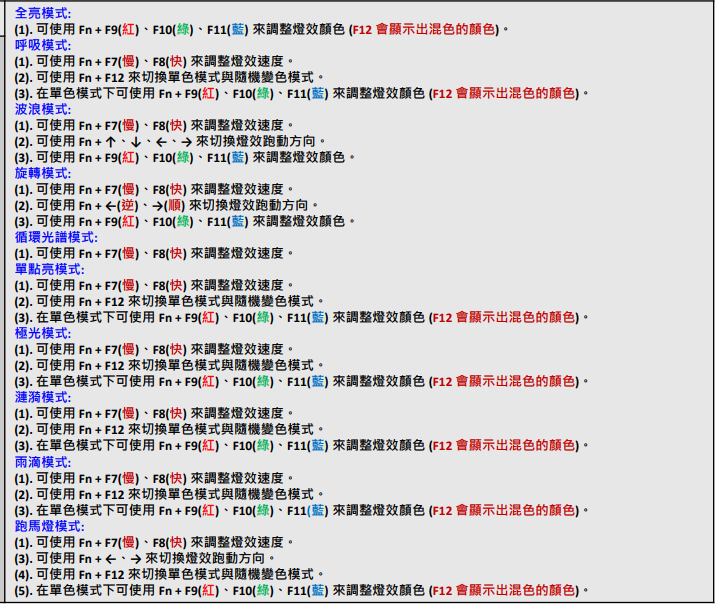
▲ FN + F6 選擇模式後還可以細部調整 (不開軟體的情況下)

▲要先把電腦版軟體開啟,再把手機程式打開才能搜尋到歐,若沒有出現可再重新掃描
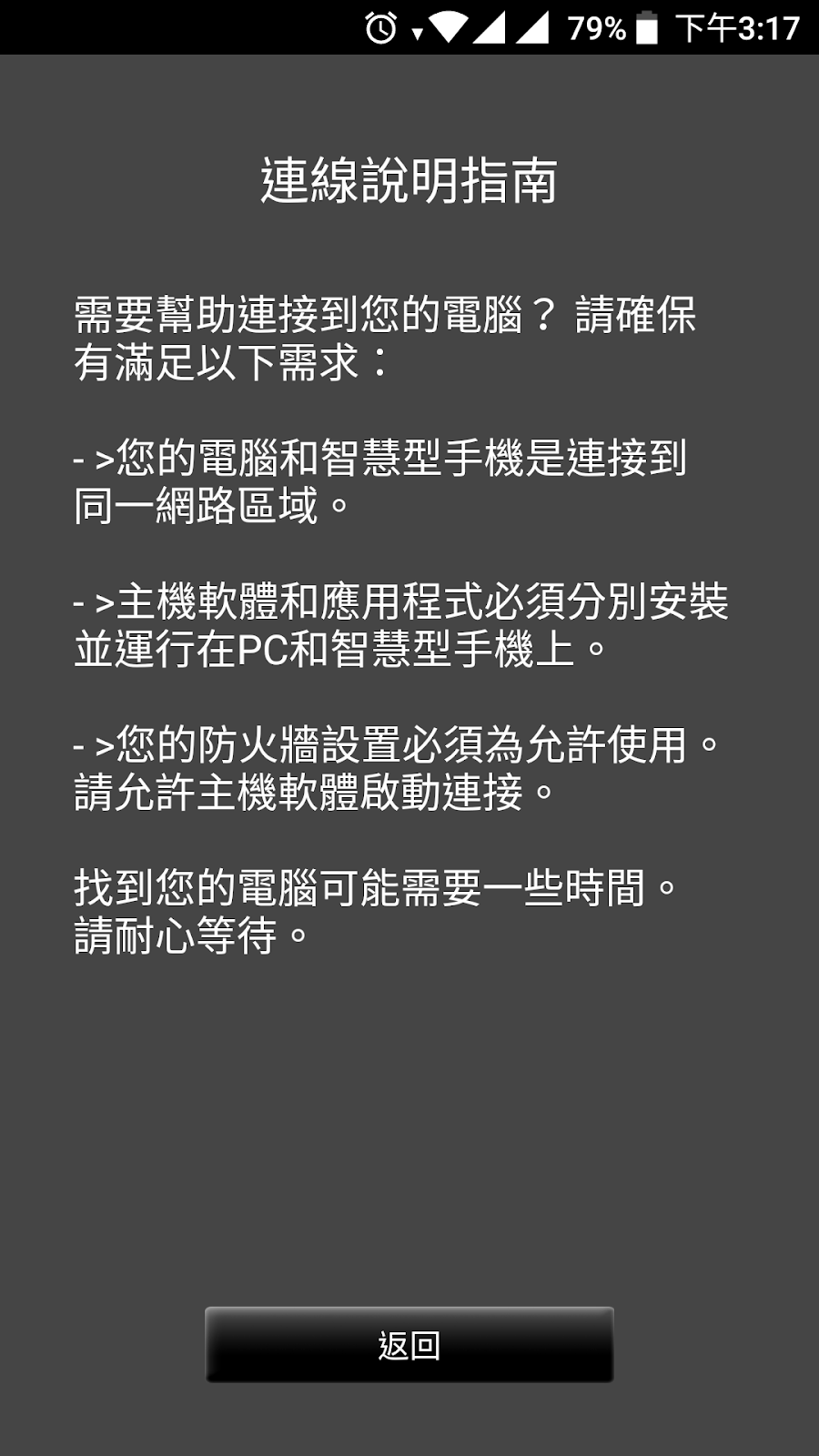
▲這裡有一些說明可以協助檢查
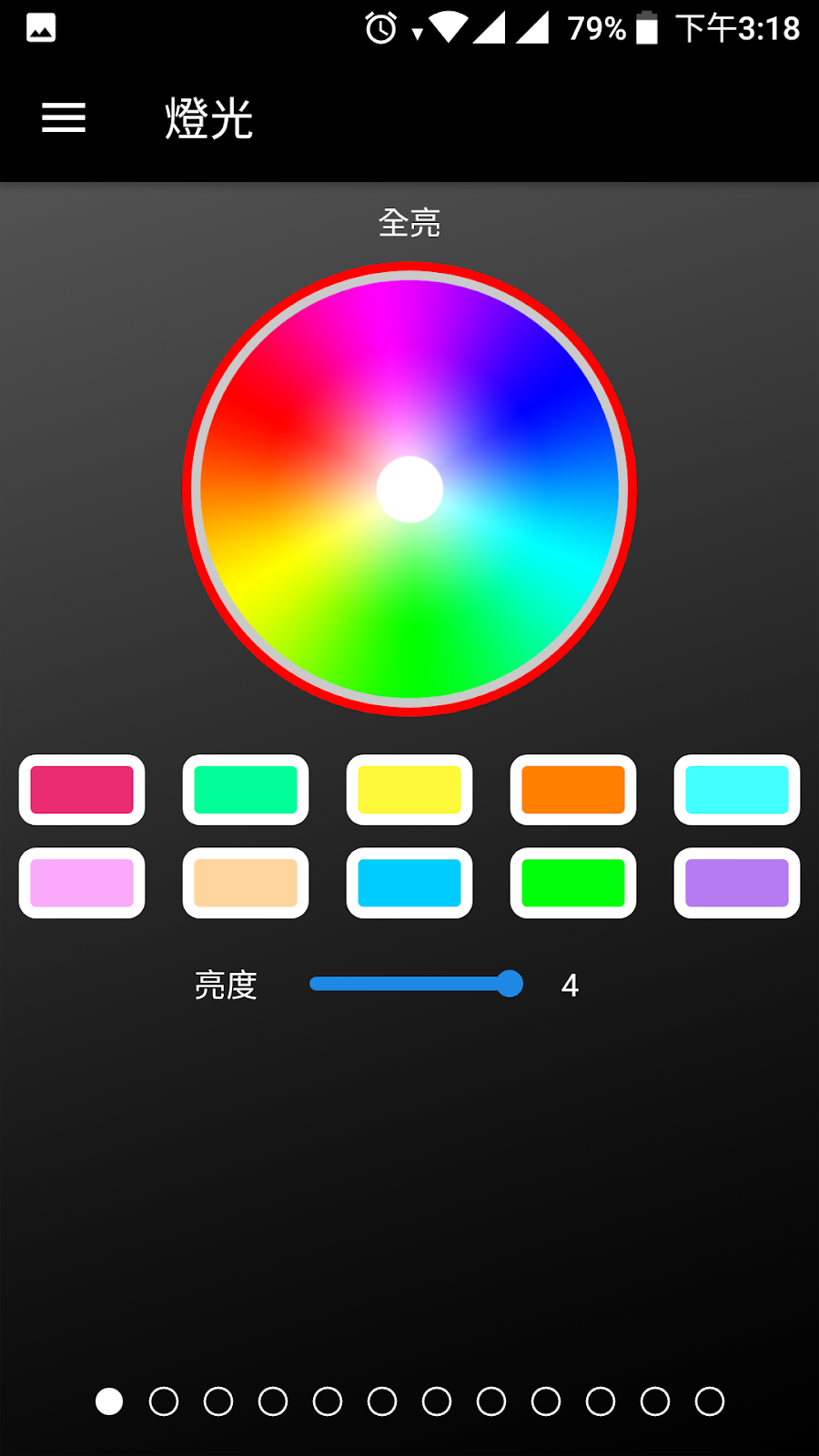
▲連線後會先出現這一頁,點選左上角三進入選單
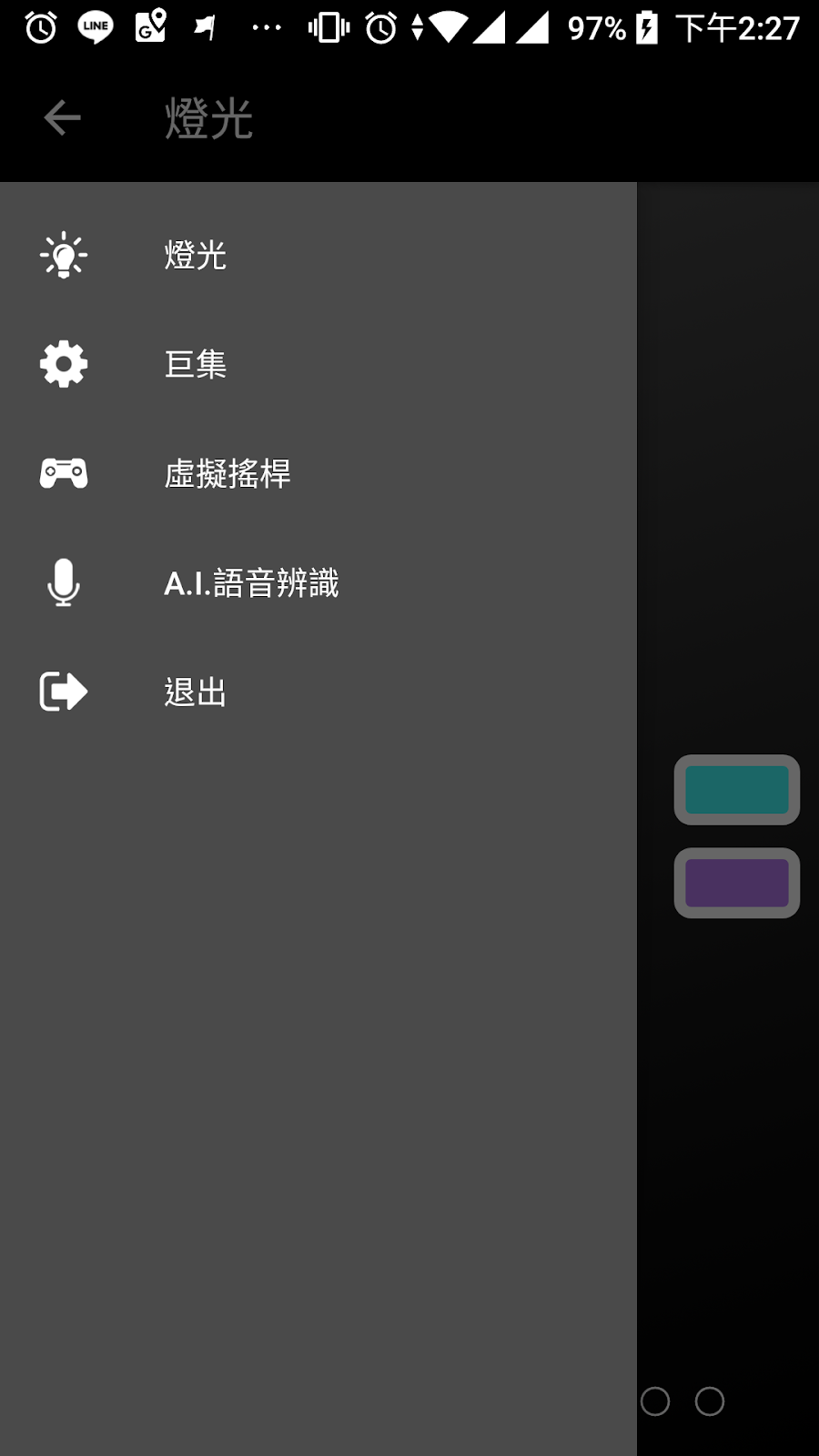
▲選單裡有這些選項可以設定
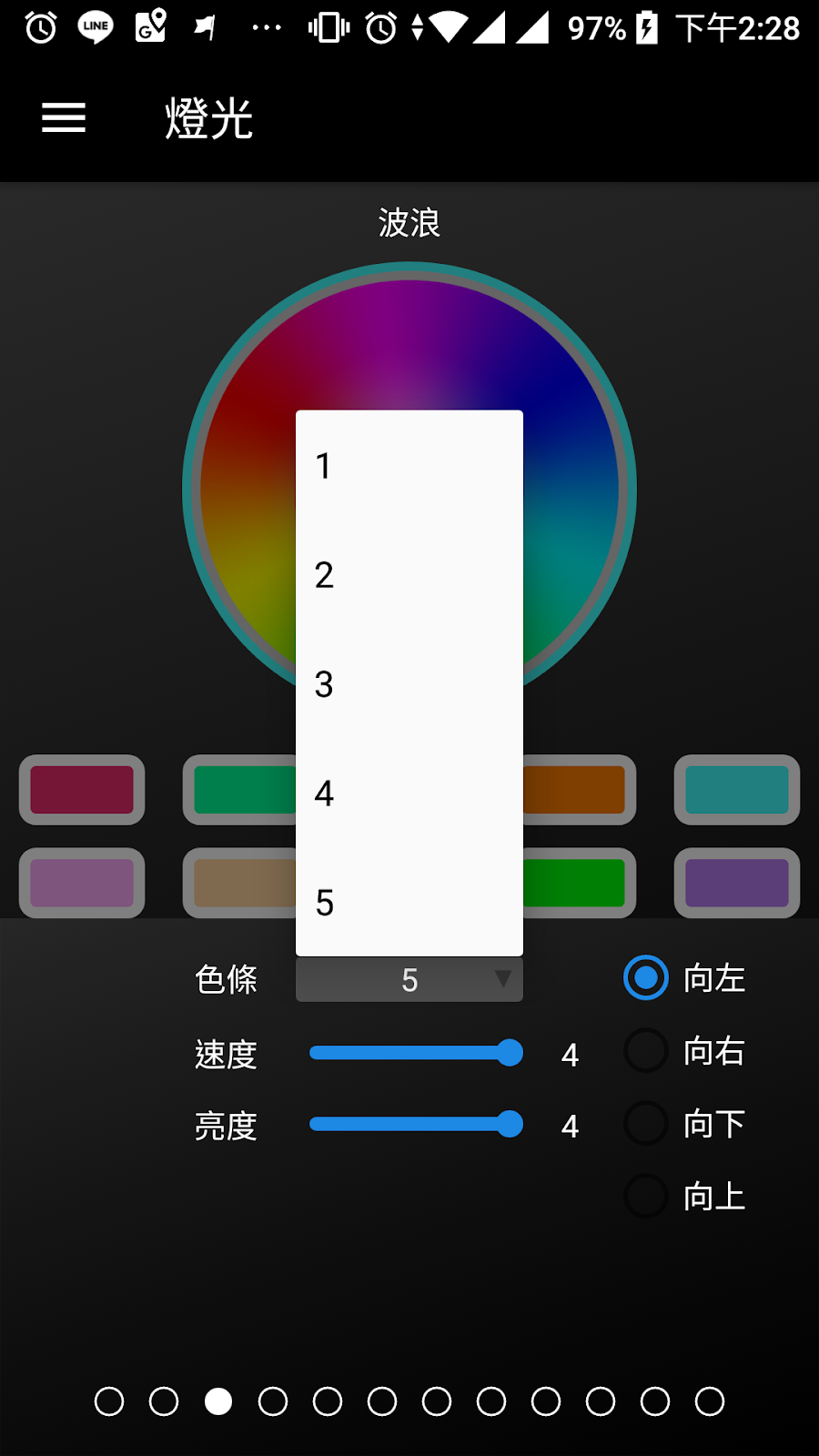 ▲波浪色條數量選越高,就有越多顏色變化方向、速度、亮度都能調整
▲波浪色條數量選越高,就有越多顏色變化方向、速度、亮度都能調整
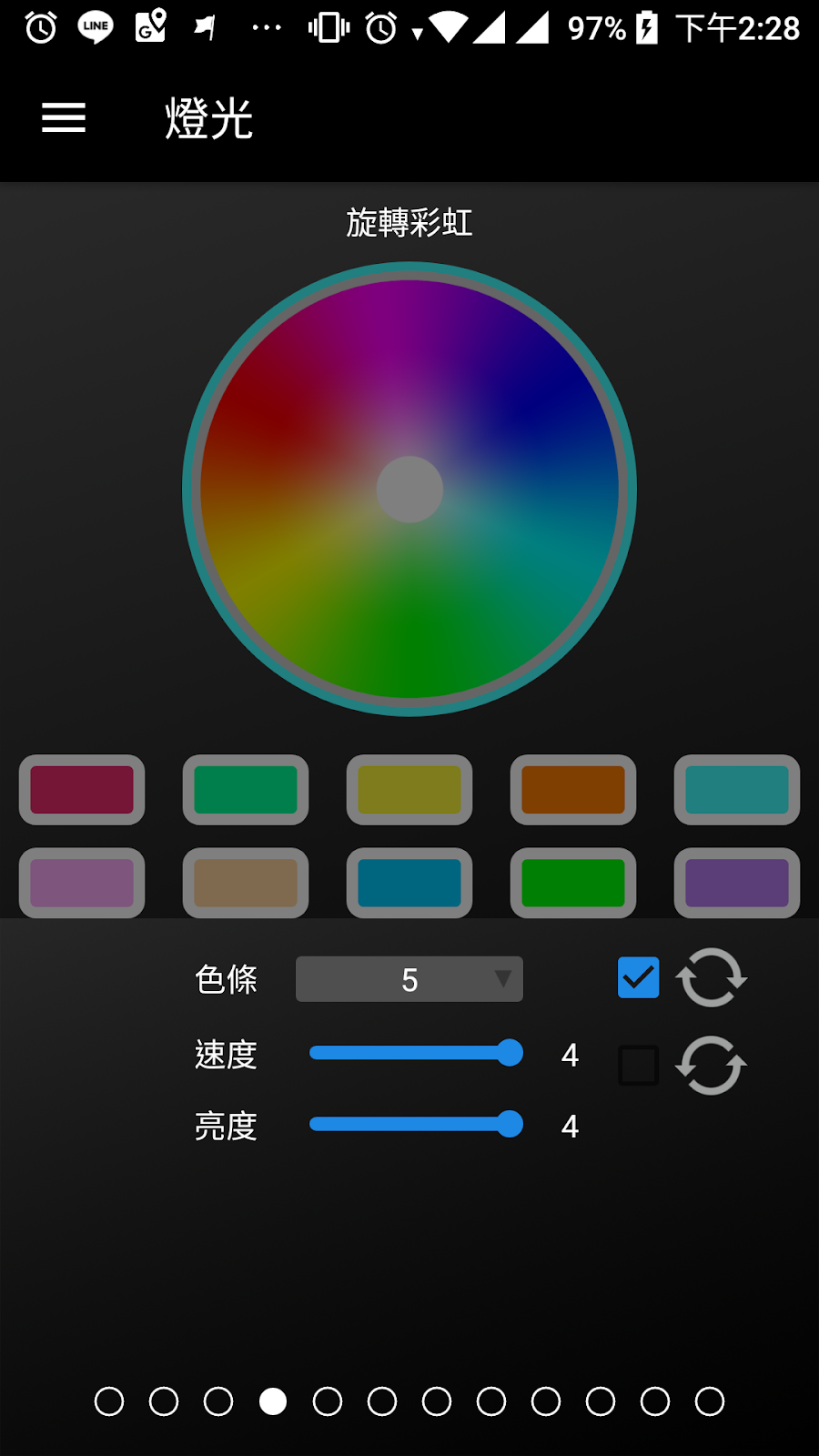
▲旋轉色條轉到 5 大推,可順時鐘或逆時鐘旋轉
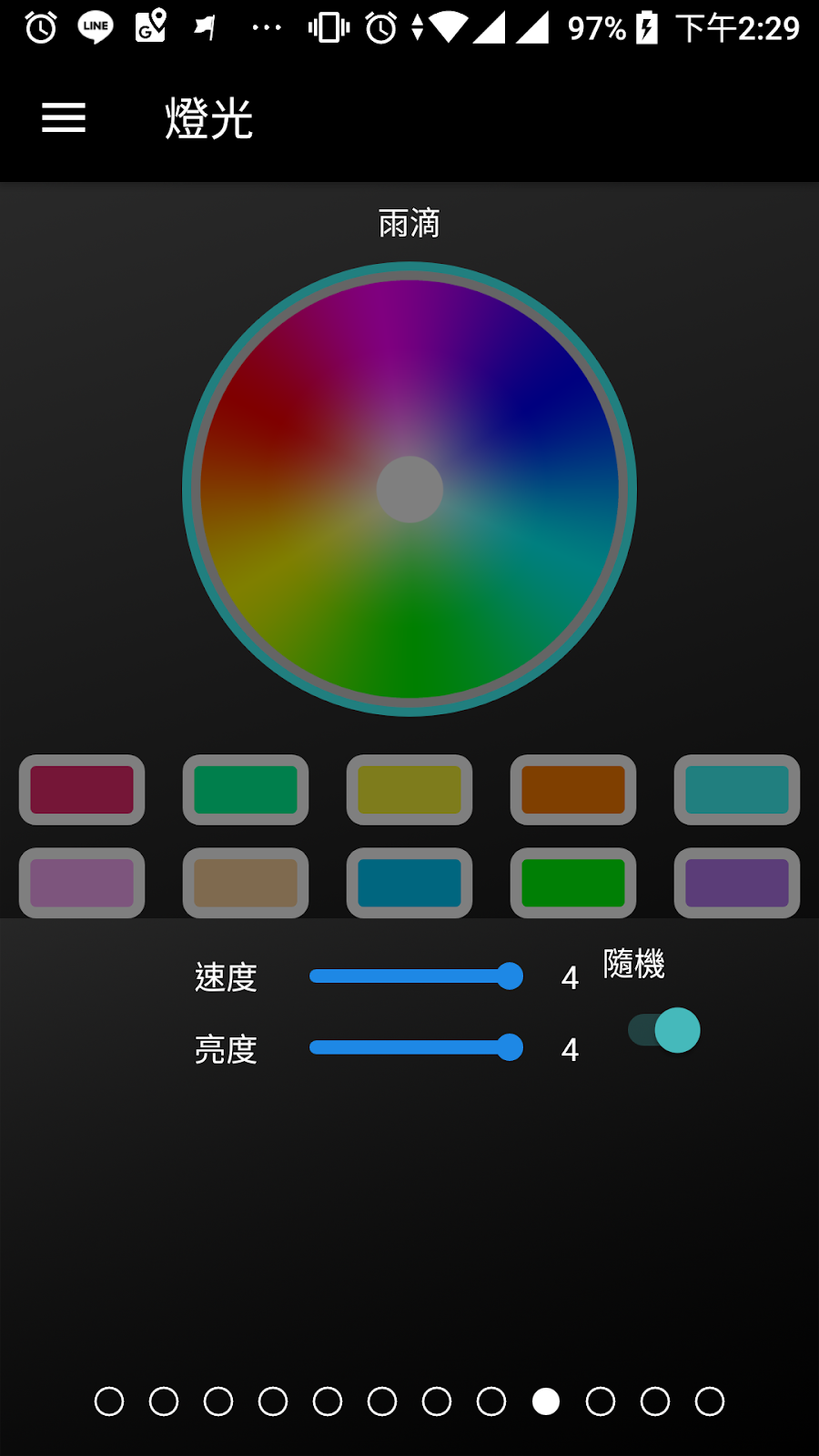
▲雨滴不開隨機就是單色(可挑色)
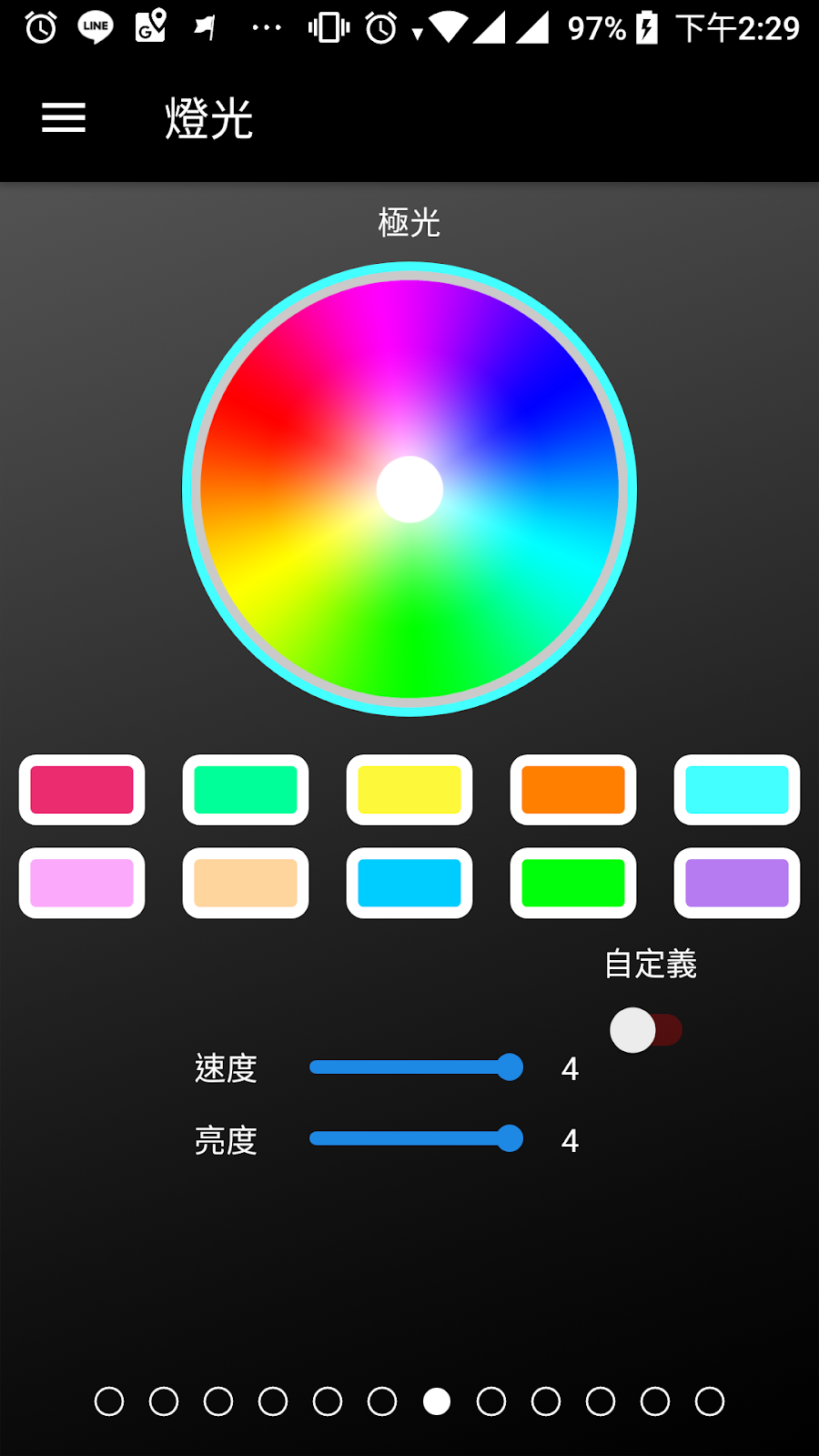
▲極光不選自定義,螢幕就像現在會比較亮,
若開啟自定義,螢幕變暗但會自動變色
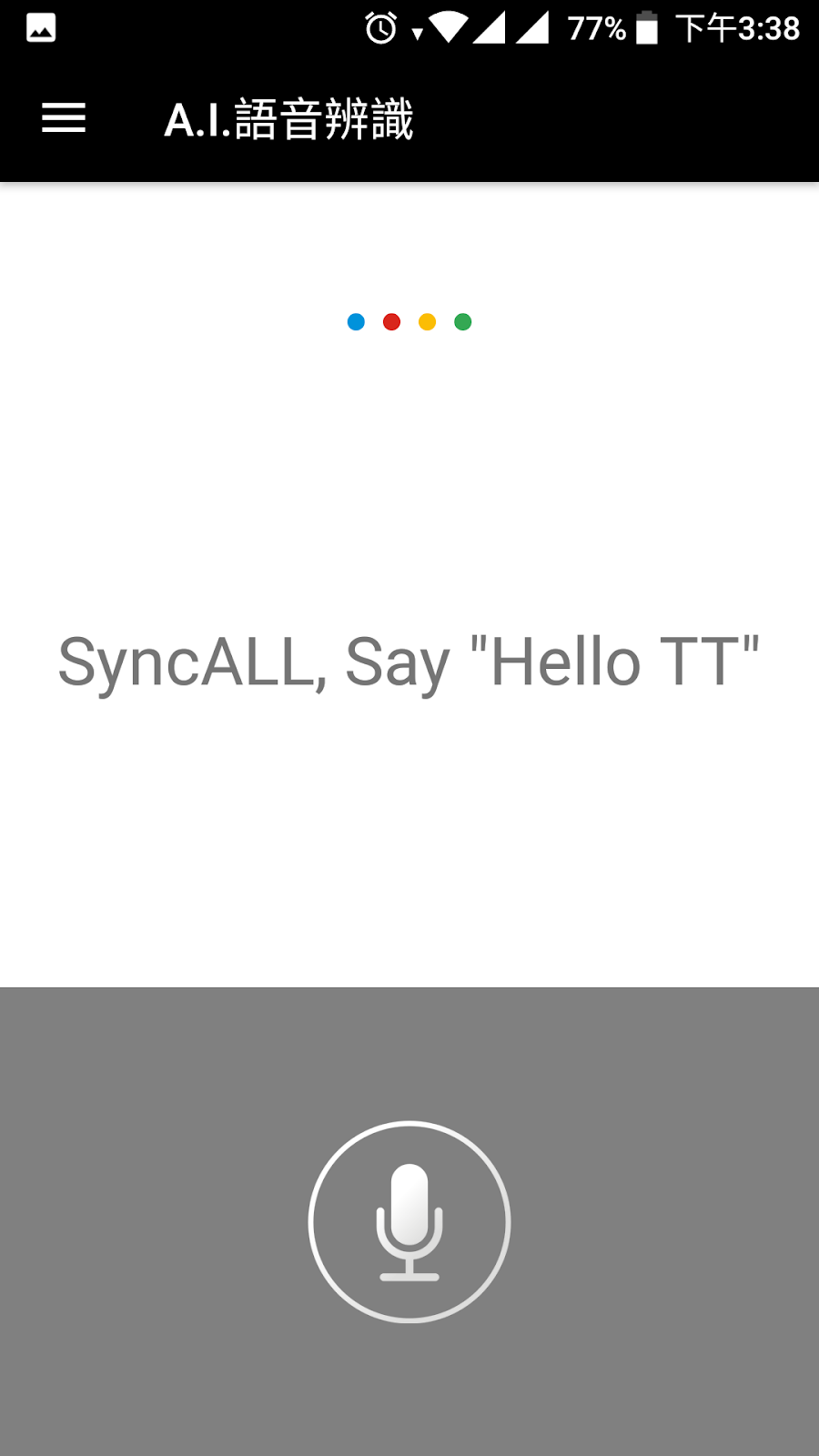
▲喊出 HELLO TT 就會看到特效歐
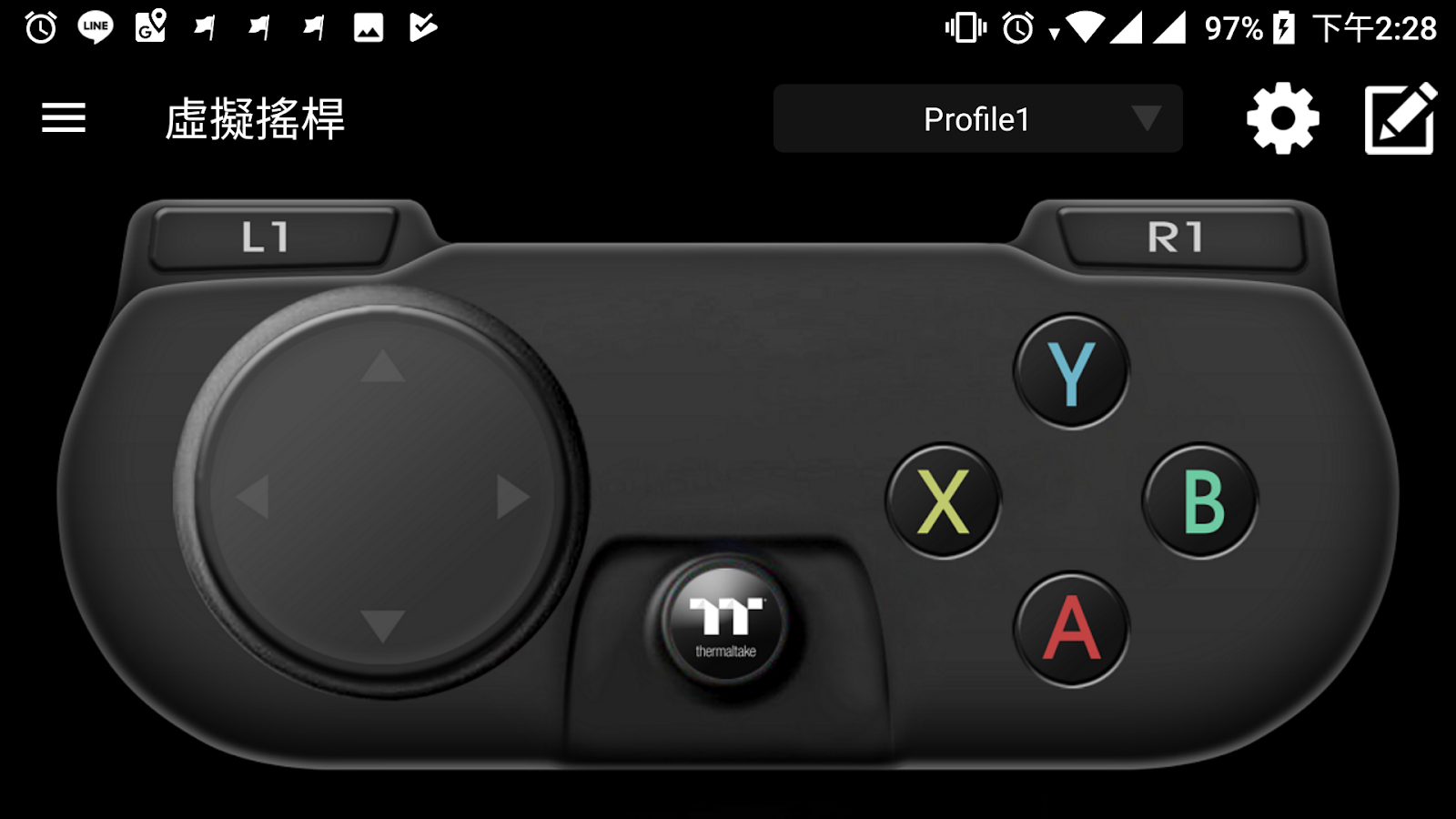
▲也可以設定虛擬搖桿
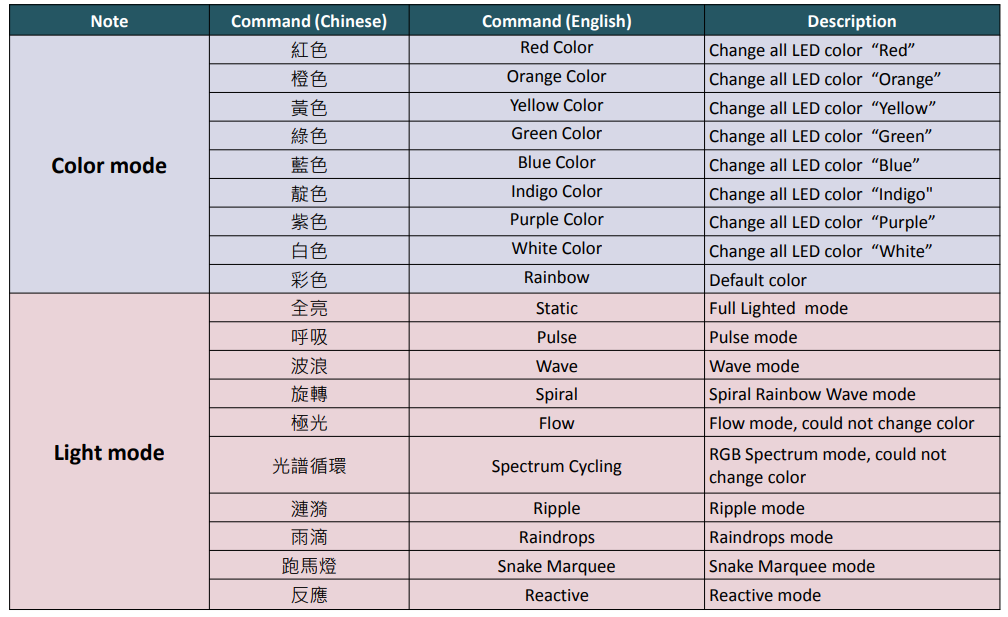
▲語音指令表一
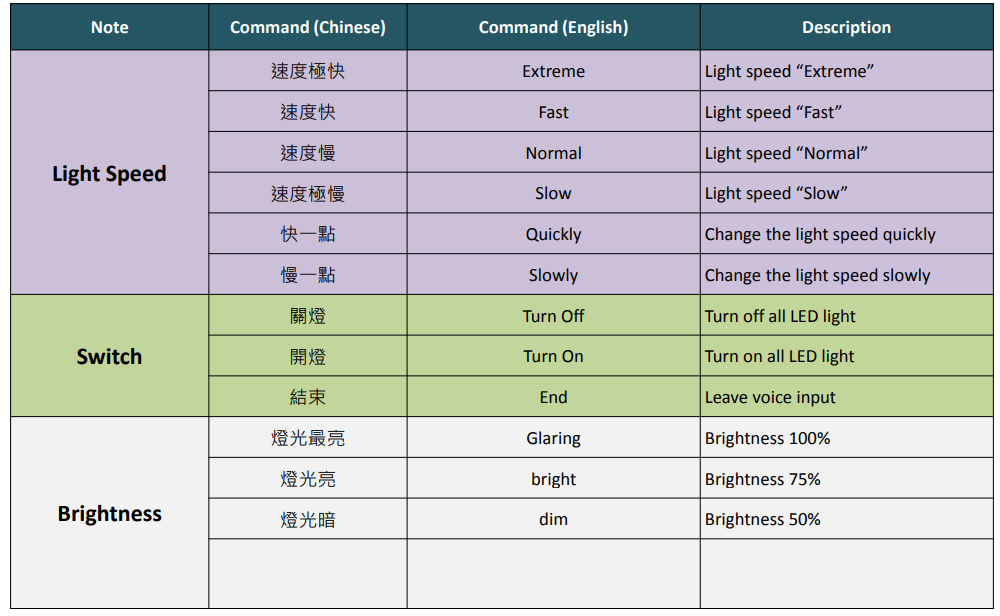
▲語音指令表二
◀◀◀ 結論 ▶▶▶TT Premium X1 RGB 電競鍵盤,背光效果表現相當不錯,除了可以自己調整紅綠藍三色的組合變化外,像是影片中旋轉彩虹,簡單去調整燈條數,又或者是像極光,點下自定義,就能呈現更美的色塊變化歐,手機的 A.I. 控制也相當有趣,只要念出通關密語(X)指令(O),我大 RGB 教徒們現在用說的就可以控制光了內(๑•̀ㅂ•́)و✧
電腦版的軟體設定比較複雜一些,對女生而言,可能需要多試幾次才能設定成功,Android 版本 A.I. 控制不像 APP 版本有 SIRI小姐來對話,希望未來 Android 版本也會講話,能有更多有趣的指令可以使用歐~~~
想問想測試的,可以到FB粉絲團留言歐☆ヾ(*´・∀・)ノヾ(・∀・`*)ノ☆ UH = UNIKO's HARDWARE
https://www.facebook.com/unikoshardware/
http://www.unikoshardware.com/
原文:巴哈姆特-電腦應用綜合討論哈啦板- 【心得】TT Premium X1 RGB 電競鍵盤,用說的也會通歐~~~
TT Premium X1 RGB 電競鍵盤終於在 UH 登場啦٩(ˊᗜˋ*)و,這次帶大家來看的是青軸版本,並連結 Android 版本的測試,鍵盤本體支援 1680 萬色的 LED 燈光、 12 種背光模式、還有新奇的智慧語音辨識,精彩花絮都會收錄在最後面的影片,看 UNI 化身 GOOGLE 小姐(誤),是拍攝 UNI 和 A.I. 語音辨識系統的真劍勝負,千萬不要錯過歐(ง๑ •̀_•́)ง
◀◀◀ 本番スタート ▶▶▶
▲彩色外盒正面
▲彩色外盒背面特色簡介
▲解開封印
▲手托藏在本體的底下
▲全部配件都拿出來(那隻兔子是來湊熱鬧的)
▲有附 8 顆替換鍵帽(近看有金蔥添加質感)
▲除了原本供電的 USB 接頭外,還有第二條 USB 以及音源線
▲鍵盤本體正面,看起來比較寬一點 (大概是為了多設置的按鍵吧)
▲磁吸式手托護腕墊
▲接上另一條 USB 和音源線後,就可以在鍵盤上側使用這兩個接孔了歐
▲德制 CHERRY 機械式青軸
▲ TT 新的 LOGO 變好看了,ESC 鍵可配合 FN 鍵做重設歐
▲鍵盤背面有做止滑處理
▲背面支撐的腳有三段設計,這是完全沒開
▲開啟第一段,腳撐起來最高
▲扳下最外層,可以開啟第二段中等高度
▲有 6 組可以存指令的按鍵 ( P1 - P6 )
▲F6 - F11 有關於燈效調整的指令按鍵
▲有調整亮度、鎖定鍵盤、配合 FN 錄製等按鍵,右上角也有可以直接控制媒體的按鍵
▲極光模式 ( 色條 5,要按才有)
▲波浪模式 (色條 5 )
▲旋轉模式 (色條 5,色塊分布與波浪不同)
▲雨滴模式 ( 隨機 )
▲全亮模式 (藍色)
▲全亮模式 (紫色)
▲全亮模式 (有點粉紅的感覺)
▲顏色真的很豐富
▲用電腦軟體自定義自己想要的顏色,以及發亮的位置
▲是我們家的 U 耶
▲可以去官網下載驅動以及操作手冊 (中文說明書),以下只有節錄一部分圖片
▲電腦軟體燈效設定首頁
▲可以使用鍵盤直接設定調色 (不開軟體的情況下)
▲ FN + F6 選擇模式後還可以細部調整 (不開軟體的情況下)

▲要先把電腦版軟體開啟,再把手機程式打開才能搜尋到歐,若沒有出現可再重新掃描
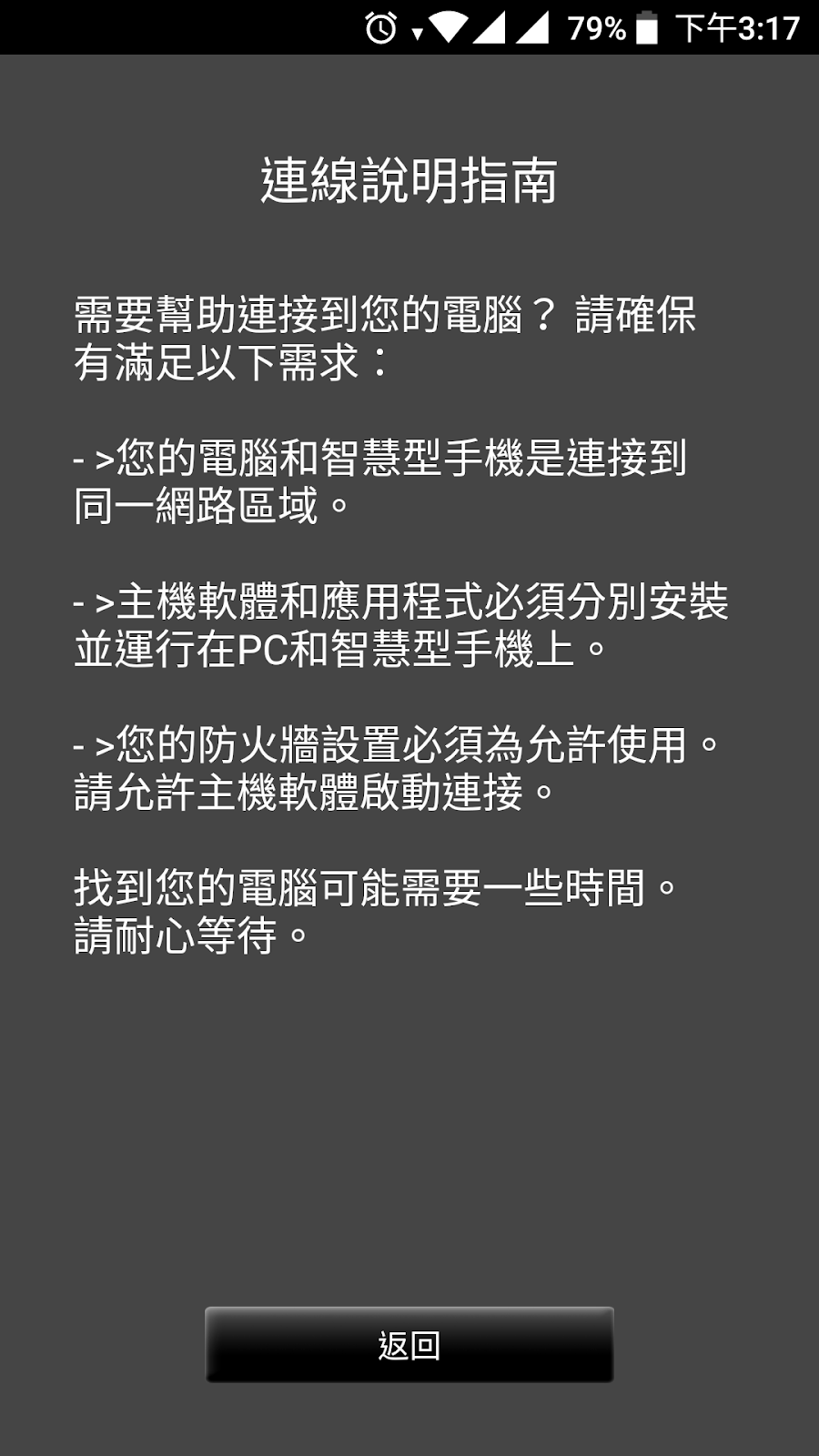
▲這裡有一些說明可以協助檢查
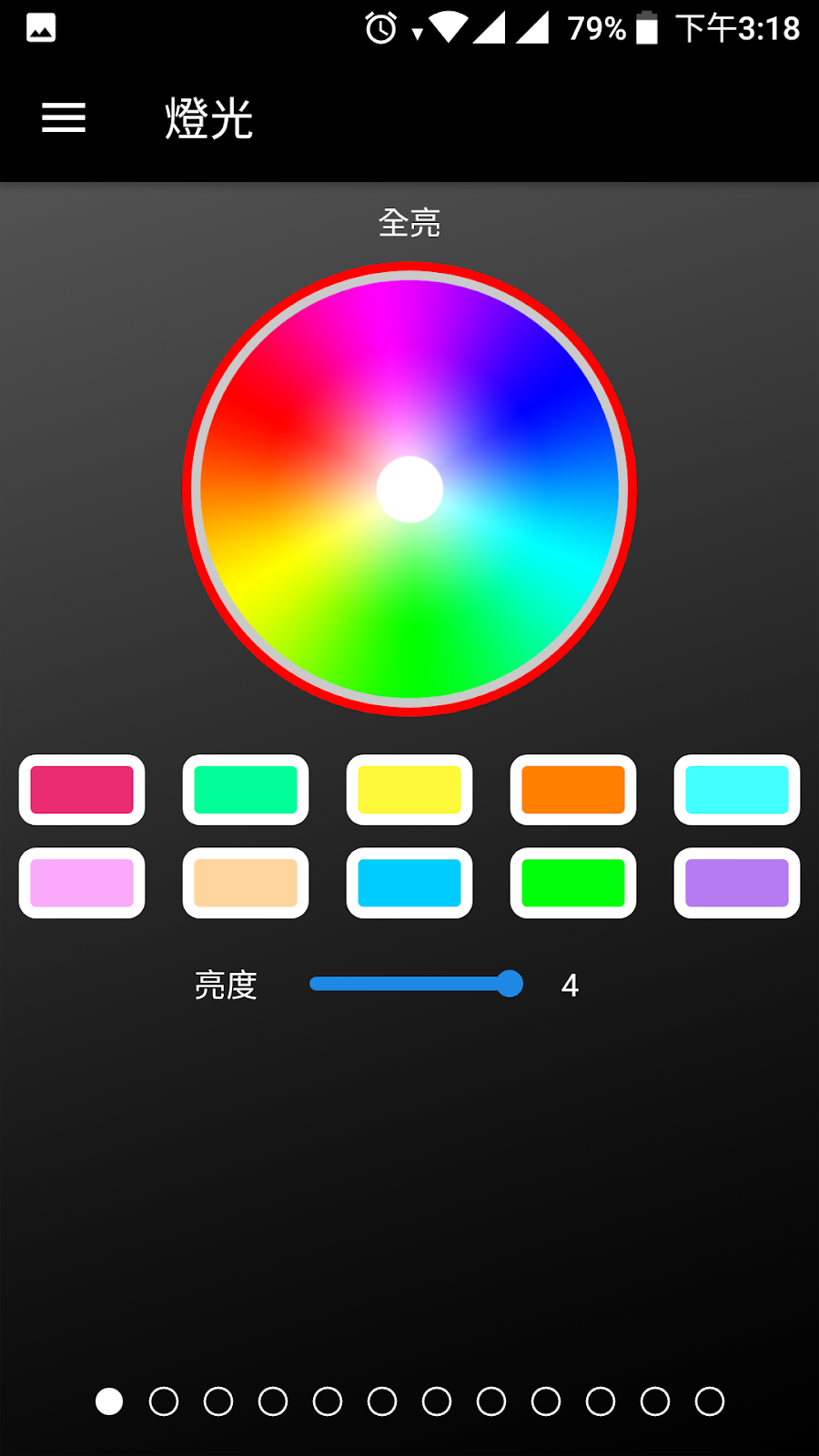
▲連線後會先出現這一頁,點選左上角三進入選單
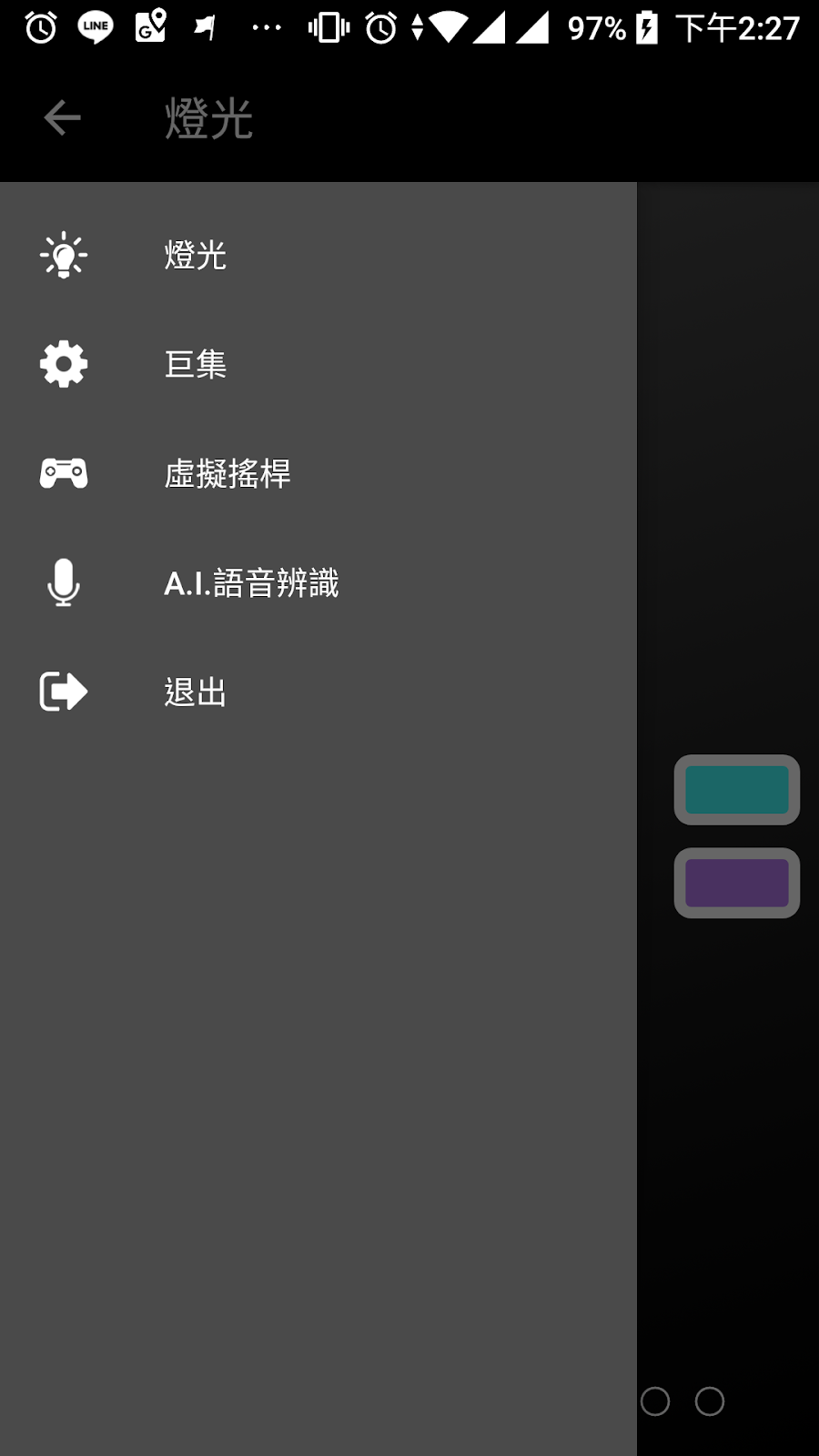
▲選單裡有這些選項可以設定
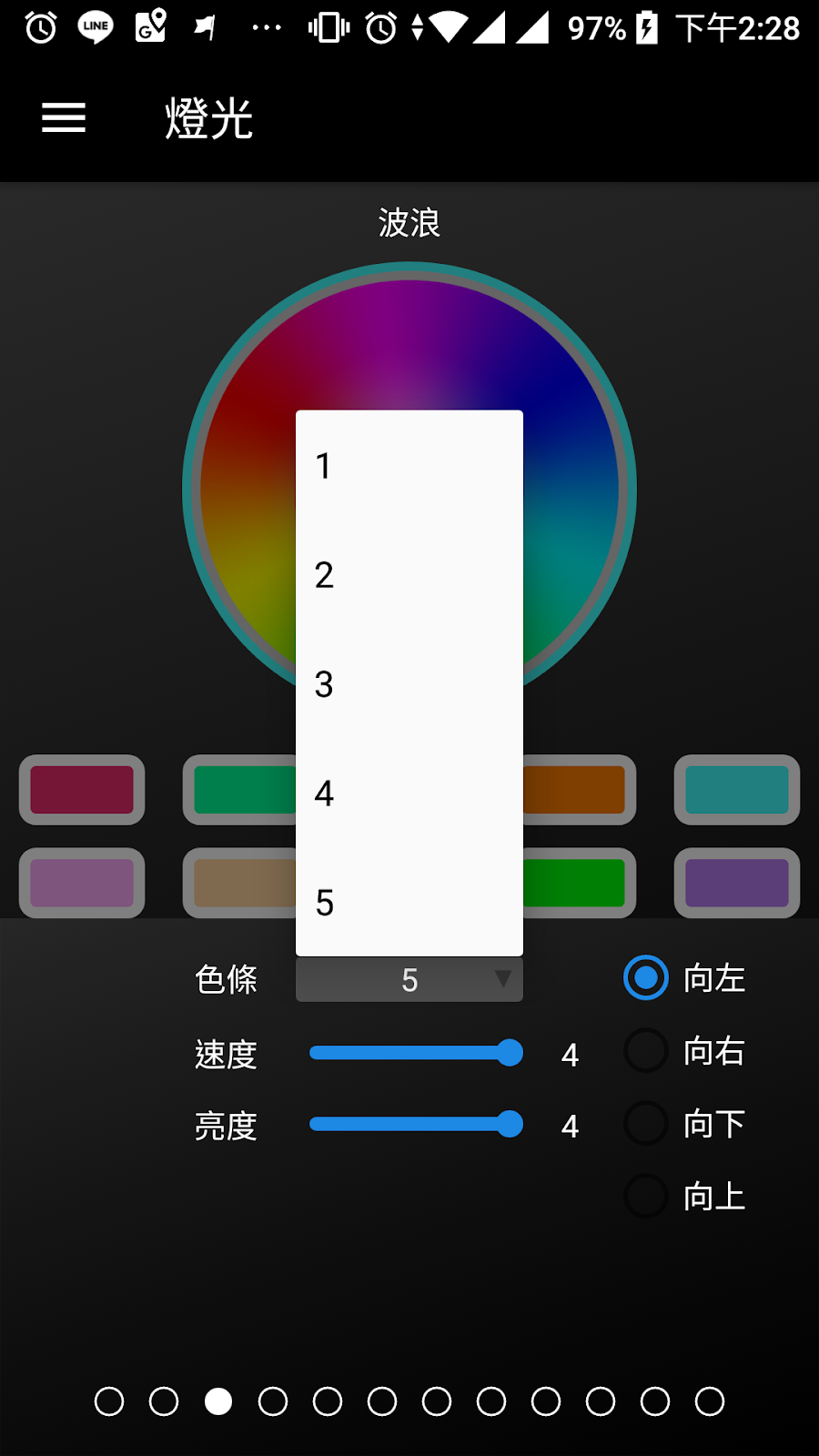
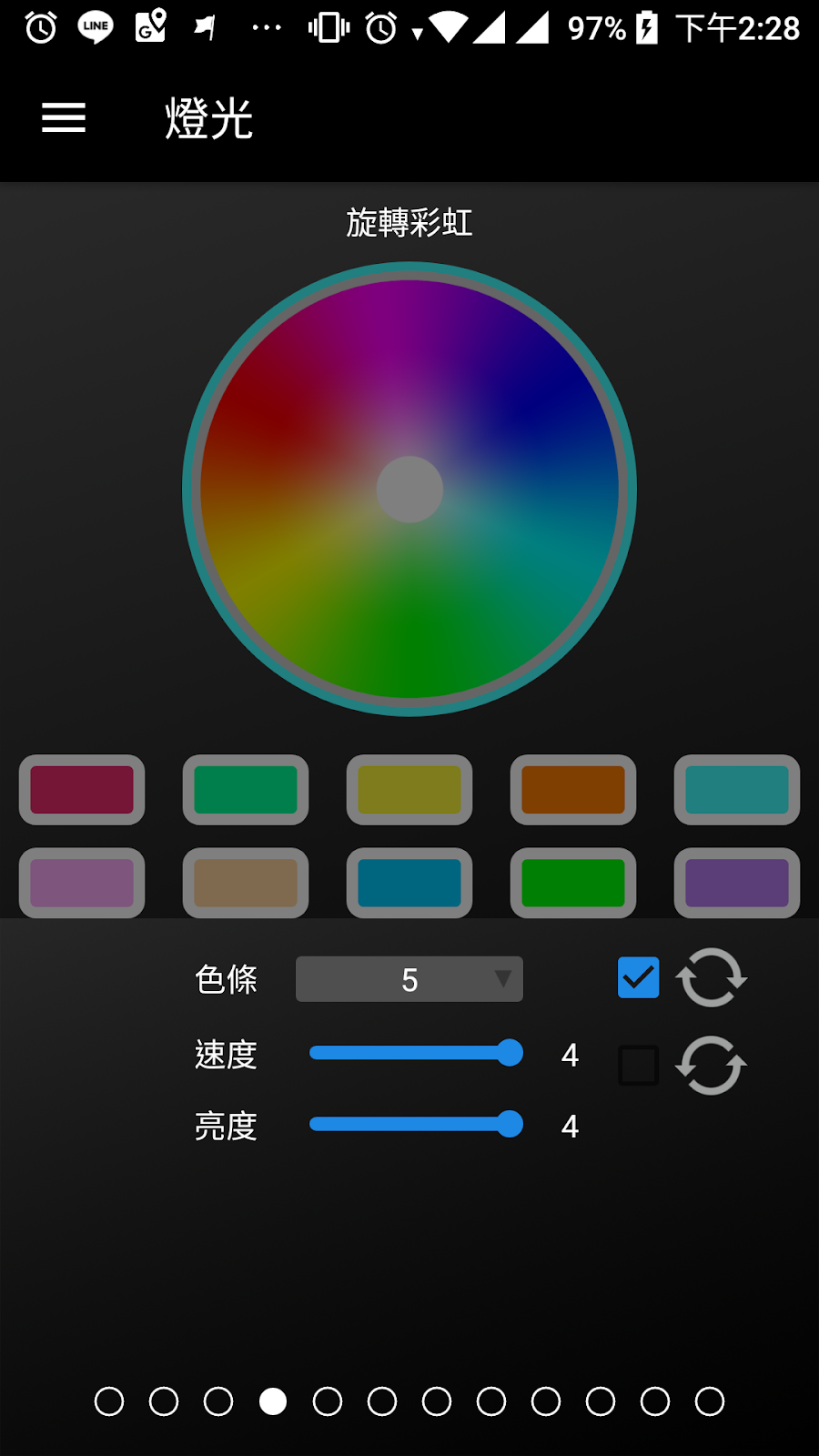
▲旋轉色條轉到 5 大推,可順時鐘或逆時鐘旋轉
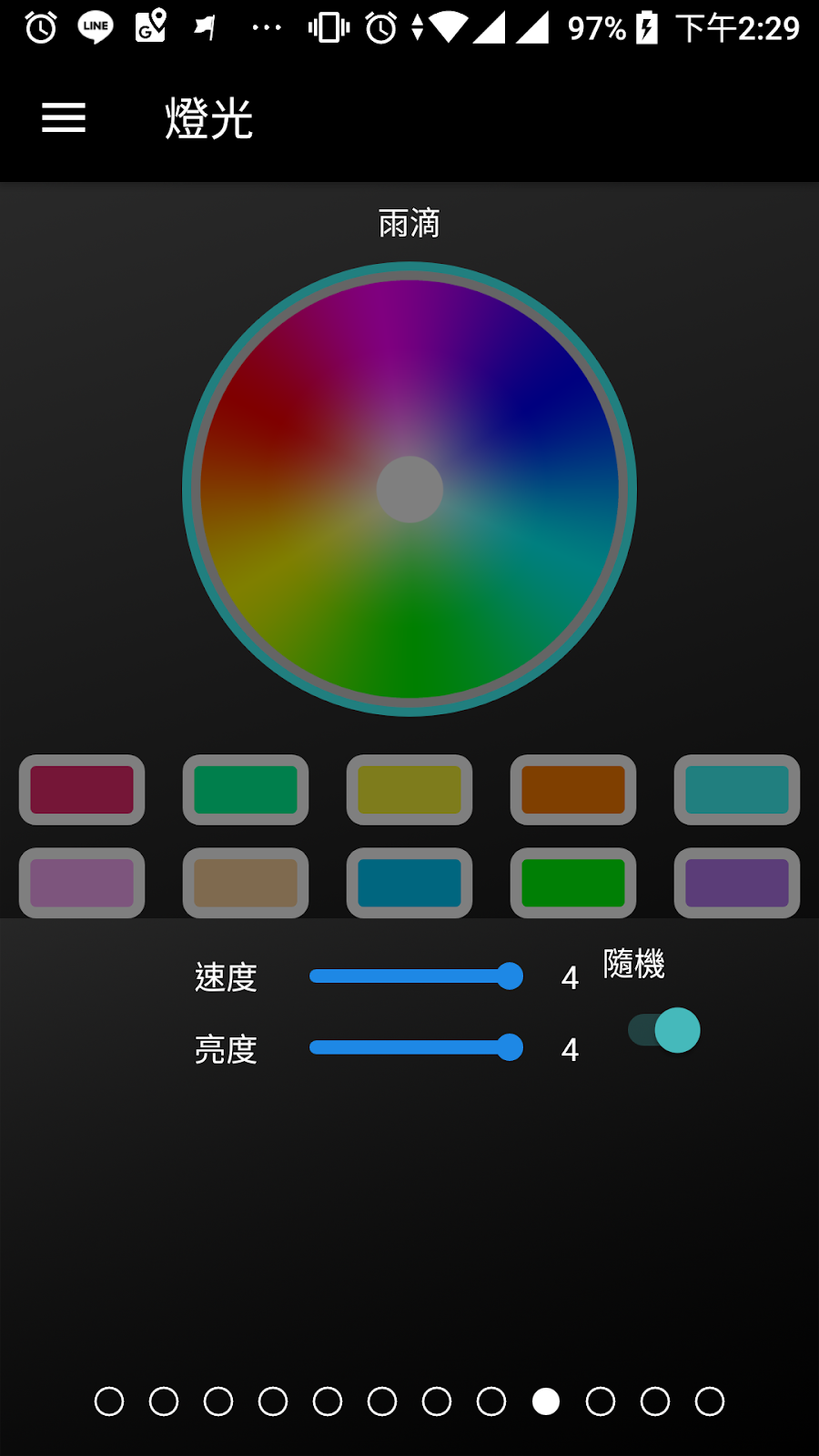
▲雨滴不開隨機就是單色(可挑色)
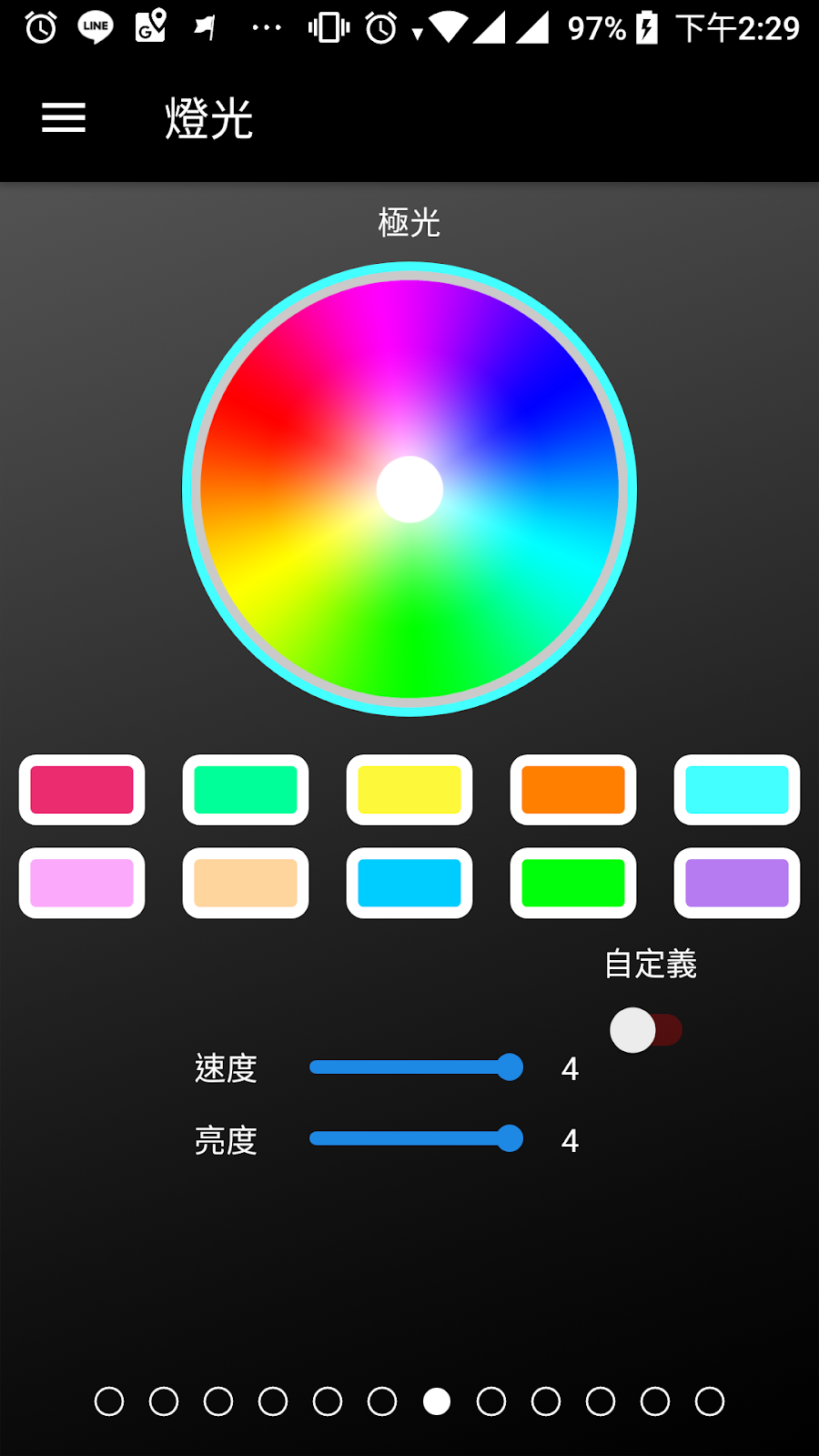
▲極光不選自定義,螢幕就像現在會比較亮,
若開啟自定義,螢幕變暗但會自動變色
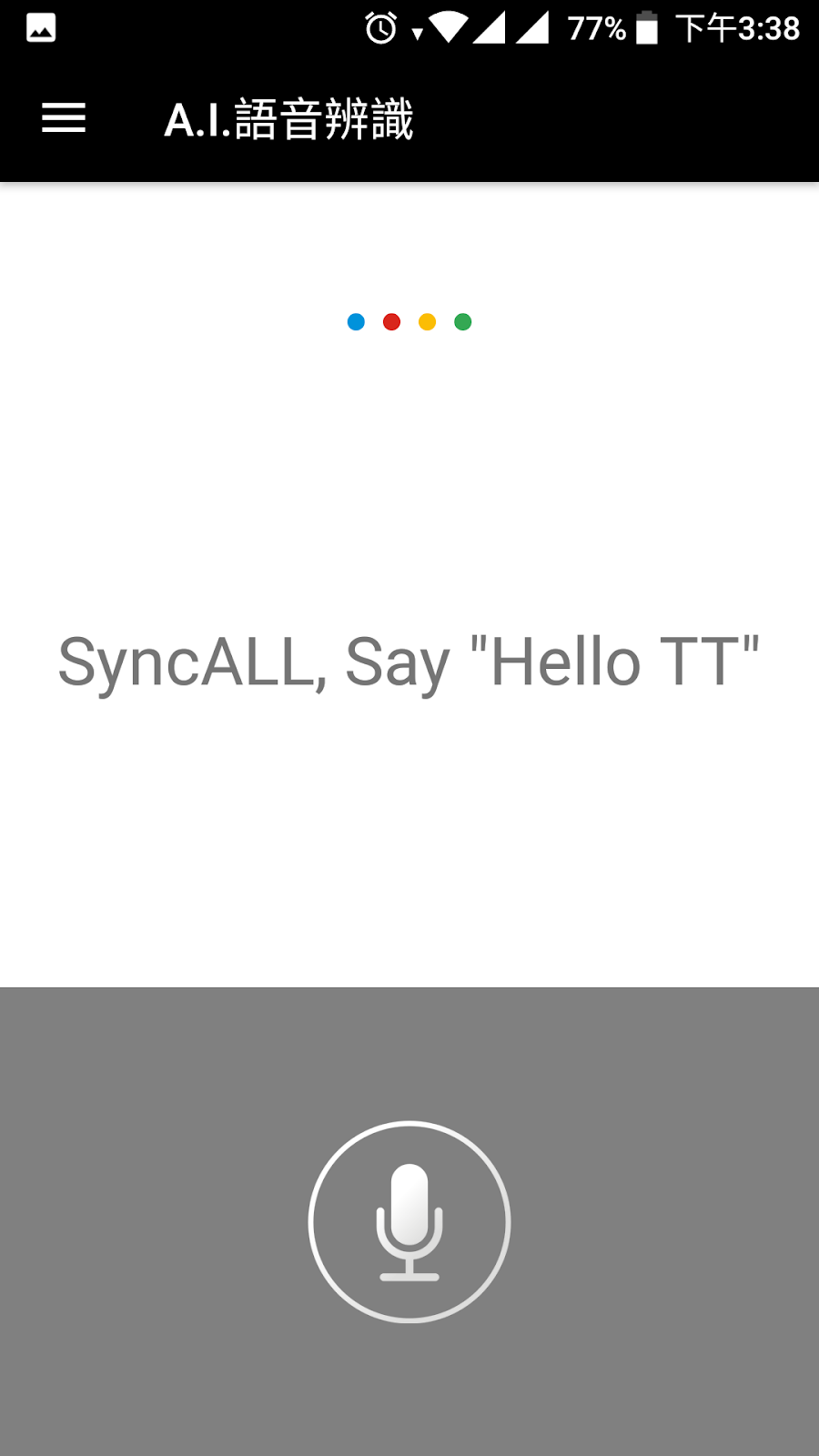
▲喊出 HELLO TT 就會看到特效歐
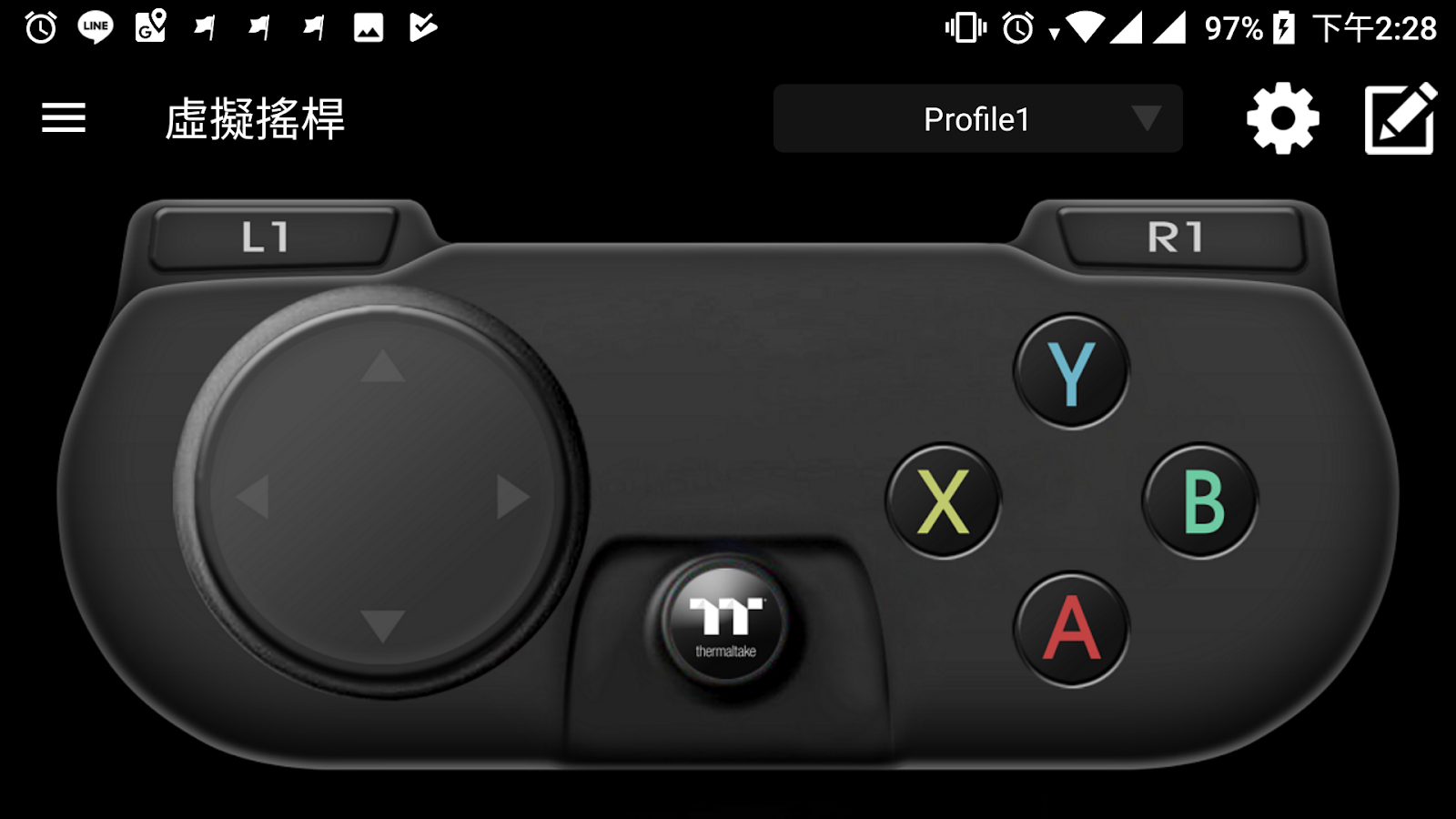
▲也可以設定虛擬搖桿
▲語音指令表一
▲語音指令表二
◀◀◀ 結論 ▶▶▶
電腦版的軟體設定比較複雜一些,對女生而言,可能需要多試幾次才能設定成功,Android 版本 A.I. 控制不像 APP 版本有 SIRI小姐來對話,希望未來 Android 版本也會講話,能有更多有趣的指令可以使用歐~~~
想問想測試的,可以到FB粉絲團留言歐☆ヾ(*´・∀・)ノヾ(・∀・`*)ノ☆ UH = UNIKO's HARDWARE
https://www.facebook.com/unikoshardware/
http://www.unikoshardware.com/
原文:巴哈姆特-電腦應用綜合討論哈啦板- 【心得】TT Premium X1 RGB 電競鍵盤,用說的也會通歐~~~